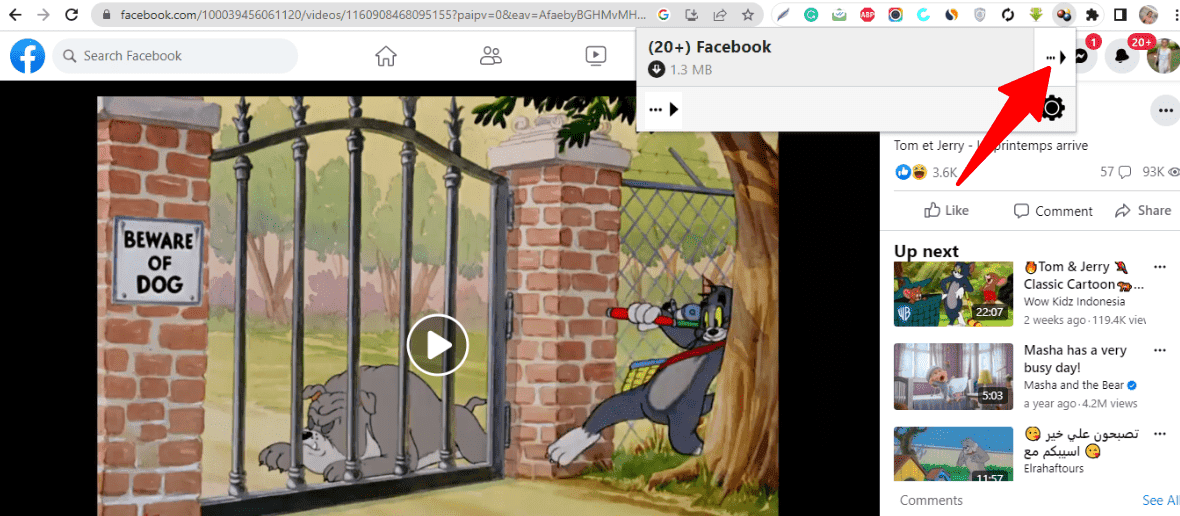Πώς να κατεβάσετε βίντεο από το Facebook στον υπολογιστή (5 εύκολοι τρόποι)
5 λεπτό. ανάγνωση
Ενημερώθηκε στις
Διαβάστε τη σελίδα αποκάλυψης για να μάθετε πώς μπορείτε να βοηθήσετε το MSPoweruser να διατηρήσει τη συντακτική ομάδα Διάβασε περισσότερα
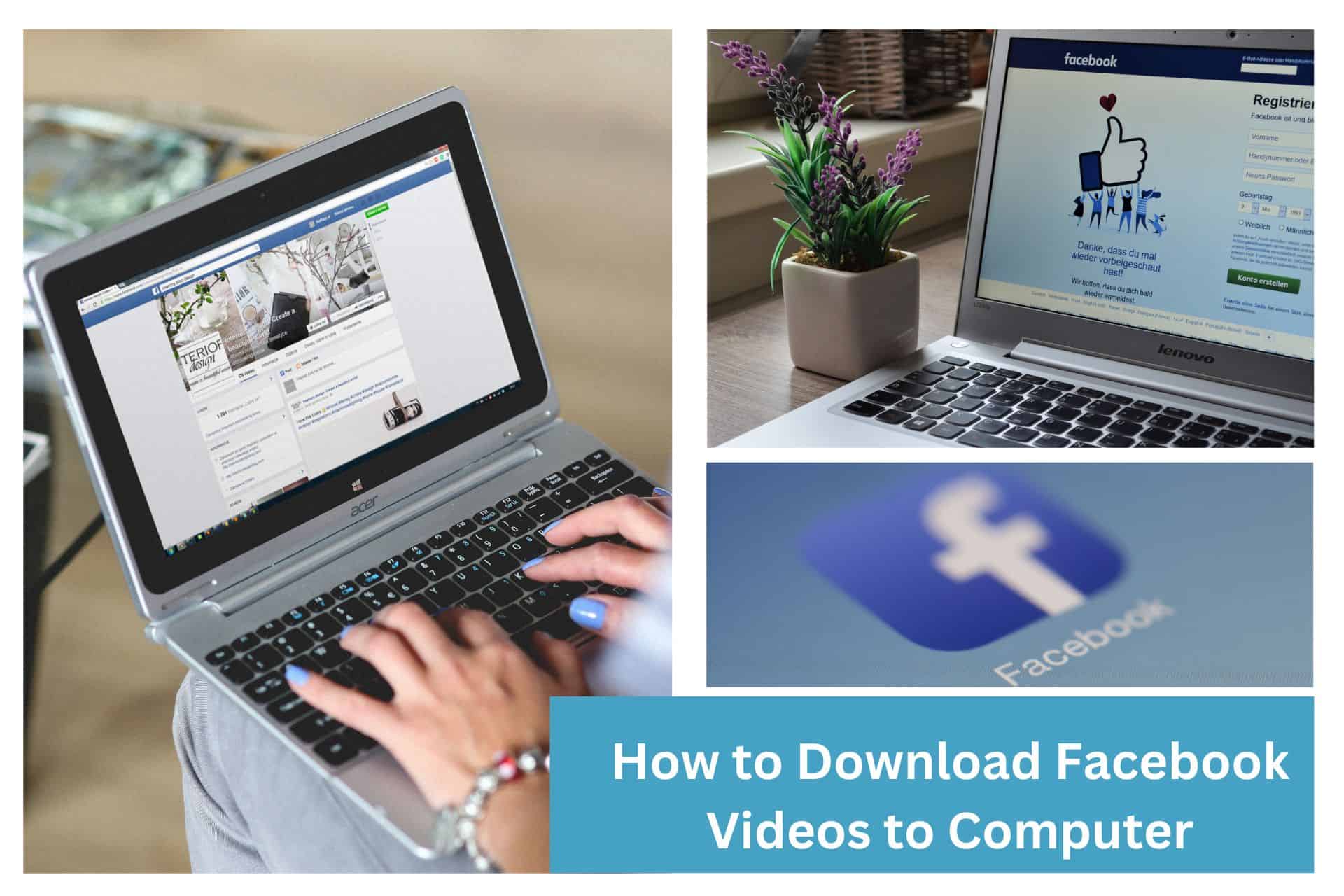
Θέλετε να μάθετε πώς να κατεβάζετε βίντεο από το Facebook στον υπολογιστή; Έχετε προσγειωθεί στο σωστό μέρος. Όταν κάνετε λήψη βίντεο από το Facebook, μπορείτε να παρακολουθήσετε βίντεο του Facebook οπουδήποτε κι αν βρίσκεστε, είτε έχετε πρόσβαση στο διαδίκτυο είτε όχι.
Δυστυχώς, σε αντίθεση με ορισμένες κορυφαίες υπηρεσίες ροής, όπως το Netflix ή το YouTube Premium, δεν υπάρχει επίσημη επιλογή λήψης βίντεο στο Facebook.
Μπορεί να έχετε παρατηρήσει το κουμπί "Αποθήκευση βίντεο" δίπλα στα βίντεο στον ιστότοπο, αλλά αυτό απλώς προσθέτει το βίντεο σε μια λίστα με τα αποθηκευμένα σας βίντεο, παρόμοια με μια λίστα με τα αγαπημένα σας. Αυτό σας δίνει τη δυνατότητα να το παρακολουθήσετε αργότερα στον ιστότοπο ή την εφαρμογή.
Ευτυχώς, μια μέθοδος λήψης βίντεο από το Facebook είναι συμβατή και με τις δύο επιτραπέζιες συσκευές. Πριν ξεκινήσετε, πρέπει να επιβεβαιώσετε ότι το βίντεο που κατεβάζετε δεν έχει περιορισμούς πνευματικών δικαιωμάτων. Αν δεν το κάνετε, μπορεί να μπείτε σε μπελάδες.
Μπορώ να κατεβάσω ένα βίντεο από το Facebook στον υπολογιστή μου;
Ναί. Υπάρχουν δοκιμασμένες μέθοδοι για τη λήψη βίντεο από το Facebook σε υπολογιστή. Γενικά, έχετε τρεις επιλογές: ένα αξιόπιστο εργαλείο λήψης βίντεο στο Facebook, μια επέκταση προγράμματος περιήγησης ή ένα πρόγραμμα λήψης βίντεο στο διαδίκτυο.
#1. Λήψη βίντεο από το Facebook σε υπολογιστή χρησιμοποιώντας πρόγραμμα λήψης βίντεο 4K
Το Facebook είναι ένας από τους μεγαλύτερους ιστότοπους κοινής χρήσης βίντεο σε όλο τον κόσμο, εκτός από ένα πολύ γνωστό κοινωνικό δίκτυο.
Η πλατφόρμα κοινωνικών μέσων δεν προσφέρει άμεσο μέσο λήψης του δημοσιευμένου περιεχομένου. Ωστόσο, μπορείτε να αποθηκεύσετε τα βίντεο που προτιμάτε στο Facebook σε υψηλή ποιότητα χωρίς να ξοδέψετε χρήματα χρησιμοποιώντας το πρόγραμμα λήψης βίντεο 4K. Ακολουθούν διάφορα βήματα που πρέπει να ακολουθήσετε κατά τη λήψη βίντεο στο Facebook χρησιμοποιώντας το πρόγραμμα λήψης βίντεο 4K:
- εγκαταστήστε 4K Video Downloader στον υπολογιστή σας. Είναι διαθέσιμο για Windows, macOS και Linux.
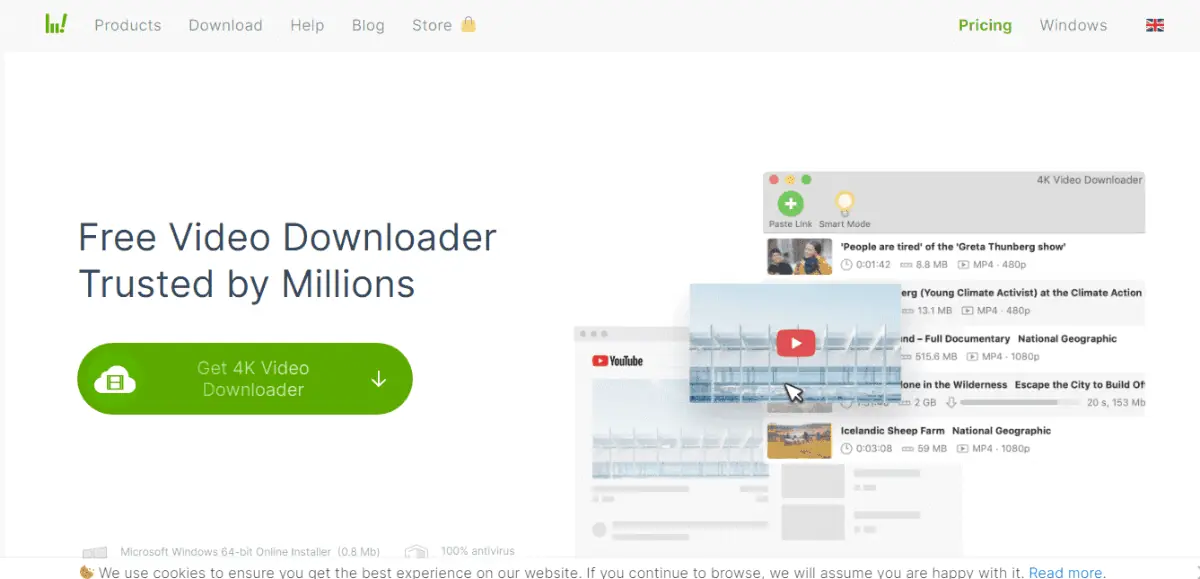
- Λάβετε τον σύνδεσμο για το βίντεο κλιπ του Facebook που θέλετε να κατεβάσετε.
- Πατήστε στην επιλογή Επικόλληση συνδέσμου.
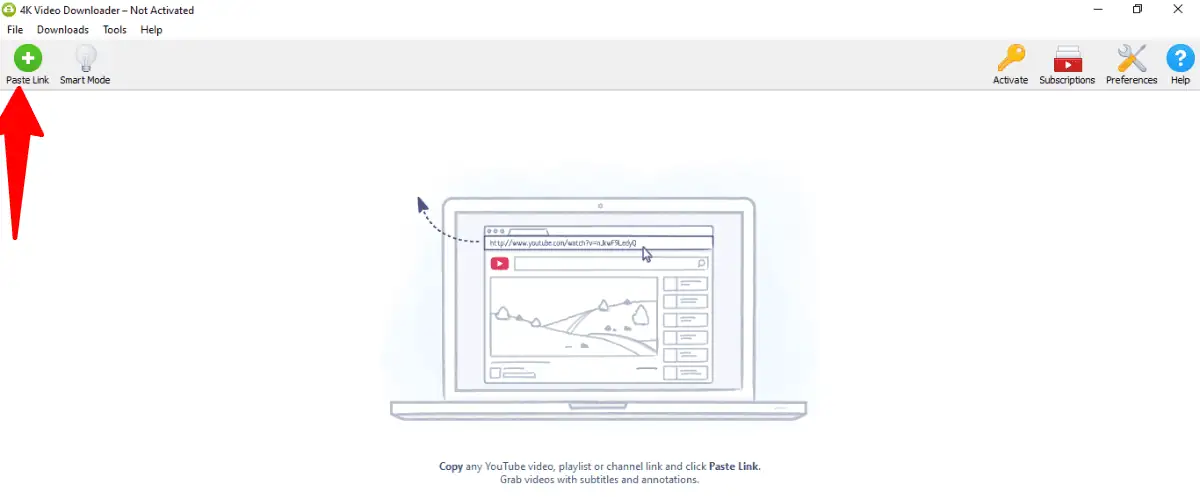
- Επιλέξτε την ποιότητα και τη μορφή.
- Πατήστε «Λήψη».
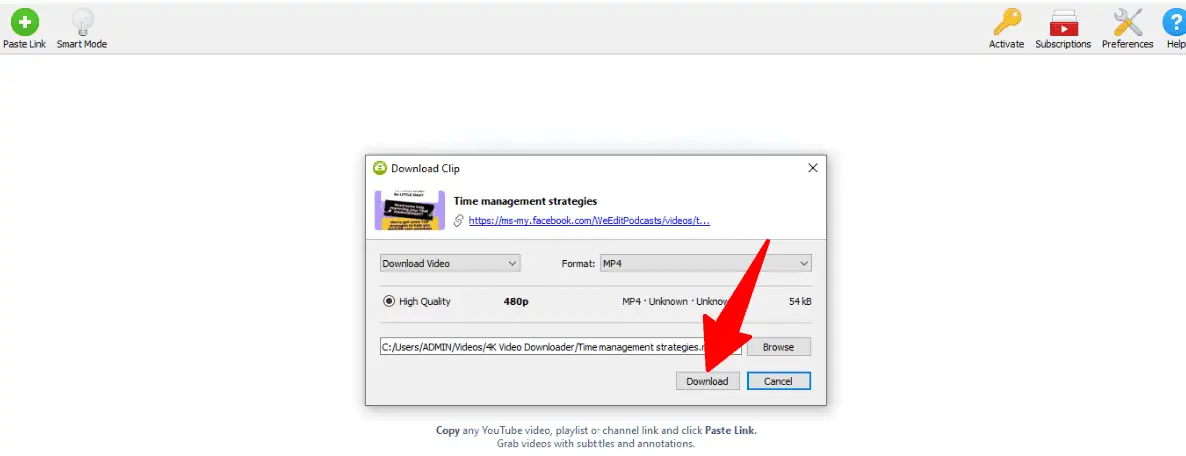
Μετά από αυτό, είστε έτοιμοι! Διασκεδάστε παρακολουθώντας το βίντεο που κατεβάσατε απευθείας στη συσκευή σας.
#2. Κατεβάστε το βίντεο από το Facebook στον υπολογιστή με το Video DownloadHelper
Χρησιμοποιώντας Video DownloadHelper είναι ένας άλλος τρόπος για να κατεβάσετε δωρεάν βίντεο από το Facebook στον υπολογιστή. Είναι μια επέκταση προγράμματος περιήγησης που λειτουργεί τέλεια με Firefox και Chrome. Χρησιμοποιώντας αυτήν την επέκταση, μπορείτε να κάνετε λήψη βίντεο κλιπ από οποιονδήποτε ιστότοπο.
Ακολουθήστε αυτά τα βήματα για να κατεβάσετε βίντεο από το Facebook στον υπολογιστή σας:
- Μεταβείτε στο Chrome Web Store
- Εγκαταστήστε την επέκταση "Video DownloadHelper".
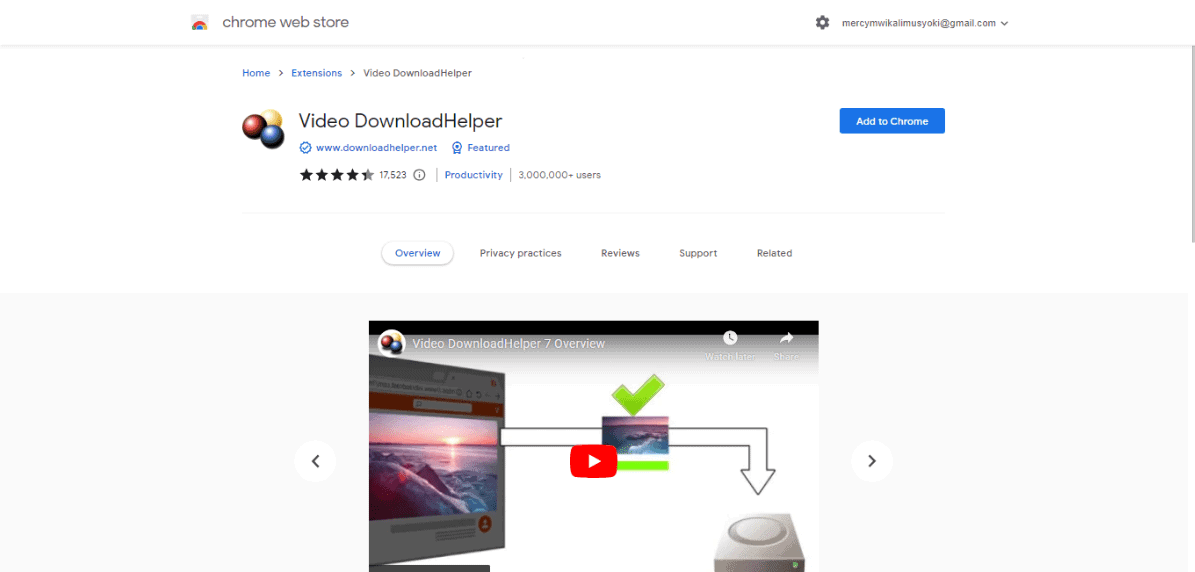
- Εκκινήστε την εφαρμογή ή τον ιστότοπο του Facebook και λάβετε το βίντεο που θέλετε να κατεβάσετε.
- Αναπτύξτε το βίντεο κάνοντας διπλό κλικ πάνω του.
- Μεταβείτε στη γραμμή διευθύνσεων και διαγράψτε το "www". Αντί γι' αυτό, προσθέστε "m".

- Πατήστε το εικονίδιο Αναπαραγωγή στο βίντεό σας
- Πατήστε το κουμπί επέκτασης Video DownloadHelper.
- Επιλέξτε τις τρεις τελείες.
- Πατήστε την επιλογή Γρήγορη λήψη που εμφανίζεται στο αναπτυσσόμενο μενού.
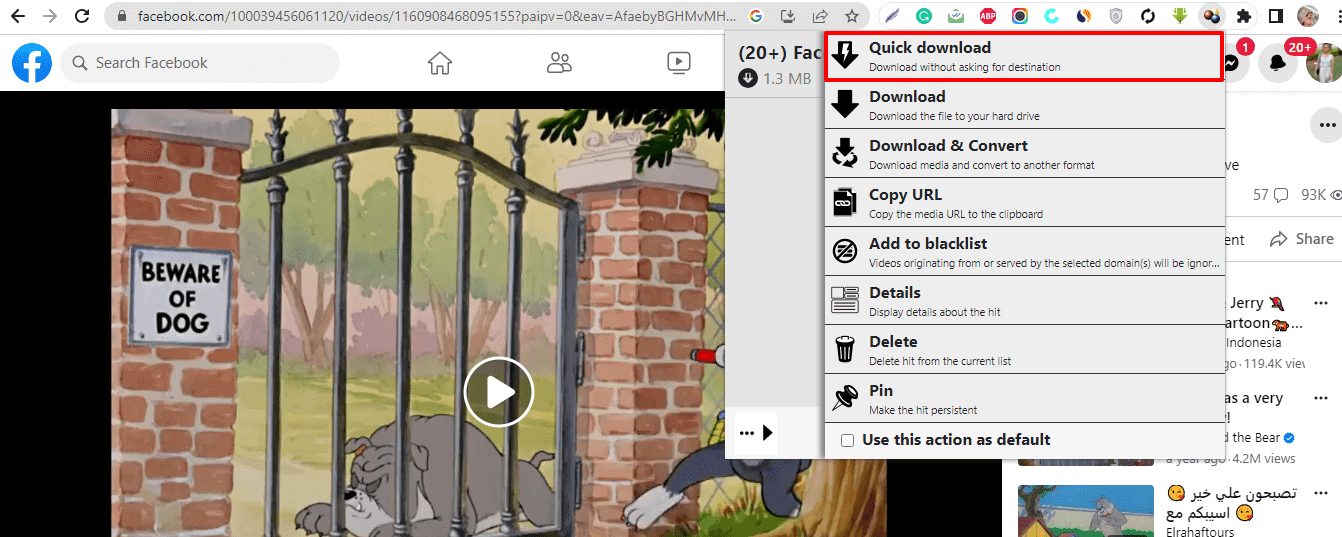
- Μετά από αυτό, θα ξεκινήσει η λήψη του βίντεο από το Facebook.
#3. Κατεβάστε ένα βίντεο Facebook απευθείας στον υπολογιστή σας
Αυτός είναι ο τρόπος λήψης βίντεο απευθείας από Facebook χωρίς τη βοήθεια κανενός προγράμματος λήψης βίντεο.
- Λάβετε ένα βίντεο από το Facebook για λήψη
- Κάντε διπλό κλικ στο βίντεο.
- Μεταβείτε στη γραμμή διευθύνσεων και κάντε κλικ στη διεύθυνση URL του βίντεο.
- Ανοίξτε τη διεύθυνση URL σε μια νέα καρτέλα
- Αντιγράψτε και επικολλήστε τη διεύθυνση URL στη γραμμή διευθύνσεων.
- Αφαιρέστε το "www" και αντικαταστήστε το με "mbasic".

- Κάντε κλικ στο «Enter».
- Παίξτε το βίντεό σας και πατήστε τις τρεις τελείες.
- Πατήστε «Λήψη» για να αποθηκεύσετε το βίντεό σας στο Facebook.
#4. Κατεβάστε το βίντεο του Facebook στον υπολογιστή χρησιμοποιώντας το ByClick Downloader
Λήψη ByClick είναι μια υπέροχη μικρή εφαρμογή που σας βοηθά να κατεβάσετε όλες τις φωτογραφίες και τα βίντεο από έναν λογαριασμό στο Facebook με ένα μόνο κλικ.
Είναι επίσης σε θέση να λαμβάνει βίντεο YouTube και TikTok ή φωτογραφίες Instagram εξίσου εύκολα.
Δείτε πώς μπορείτε να κατεβάσετε βίντεο από το Facebook στον υπολογιστή σας
- Πηγαίνετε στο Ιστότοπος ByClick Downloader και κατεβάστε την εφαρμογή δωρεάν και, στη συνέχεια, εγκαταστήστε την στον υπολογιστή σας.

- Τώρα, μεταβείτε στον λογαριασμό Facebook από όπου θέλετε να κατεβάσετε τα βίντεο. Θα εμφανιστεί αμέσως ένα αναδυόμενο παράθυρο που θα σας ρωτάει εάν θέλετε να αντιγράψετε τη λίστα αναπαραγωγής.
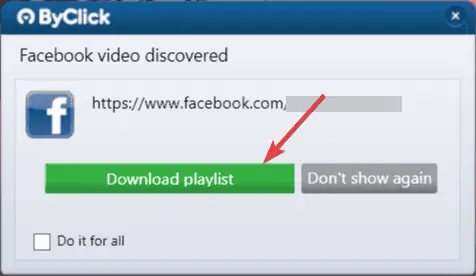
- Τέλος, δώστε τα διαπιστευτήρια για τον λογαριασμό και η λίστα αναπαραγωγής με όλα τα βίντεο θα εμφανιστεί στην εφαρμογή ByClick Downloader.
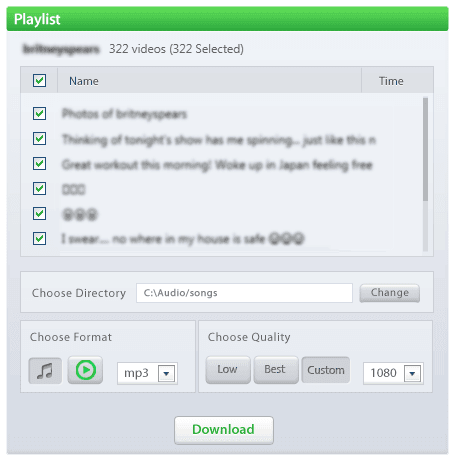
#5. Κατεβάστε το βίντεο του Facebook στον υπολογιστή χρησιμοποιώντας το FBDOWN.net
Το διαδικτυακό πρόγραμμα λήψης βίντεο στο Facebook FDOWN.net είναι μια άλλη επιλογή για τη λήψη βίντεο από το Facebook σε υπολογιστή.
Μπορεί να κατεβάσει μορφές MP4 βίντεο Twitter, βίντεο Facebook και ιδιωτικά βίντεο Facebook.
Αυτά τα βήματα δείχνουν πώς μπορείτε να κατεβάσετε βίντεο από το Facebook σε έναν υπολογιστή.
- Μεταβείτε στο FDOWN.net.
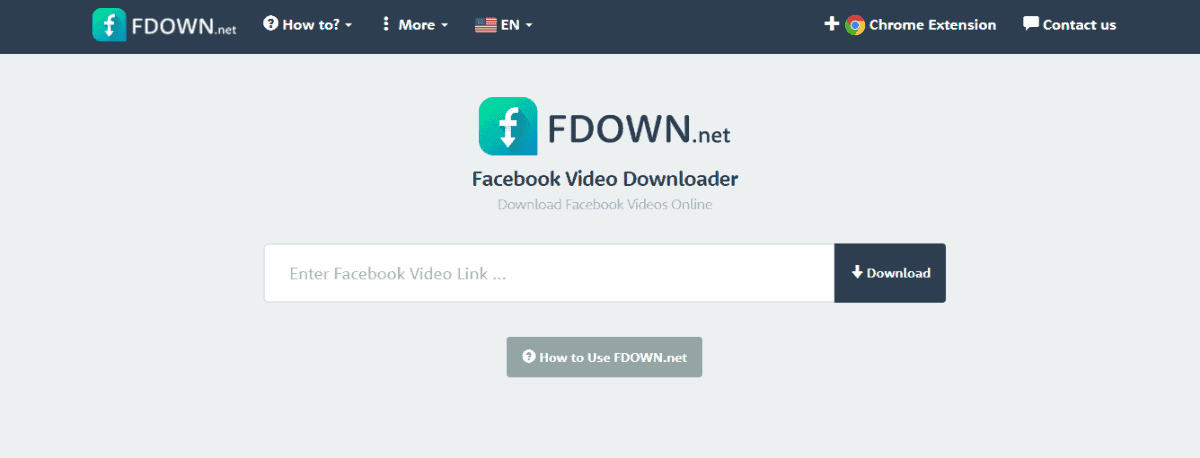
- Λάβετε τη διεύθυνση URL του επιλεγμένου βίντεο για λήψη.
- Επικολλήστε αυτήν τη διεύθυνση URL στο πλαίσιο.
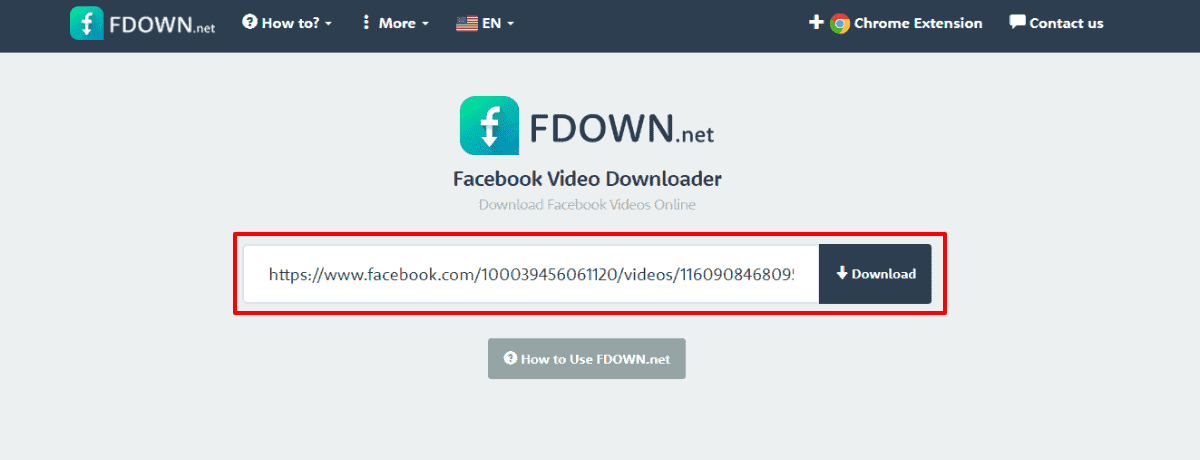
- Επιλέξτε την επιλογή Λήψη και αφήστε τη διεύθυνση URL να αναλυθεί.
- Μετά από αυτό, επιλέξτε μεταξύ "Λήψη βίντεο σε κανονική ποιότητα" και "Λήψη βίντεο σε ποιότητα HD" και κατεβάστε το βίντεό σας στο Facebook.
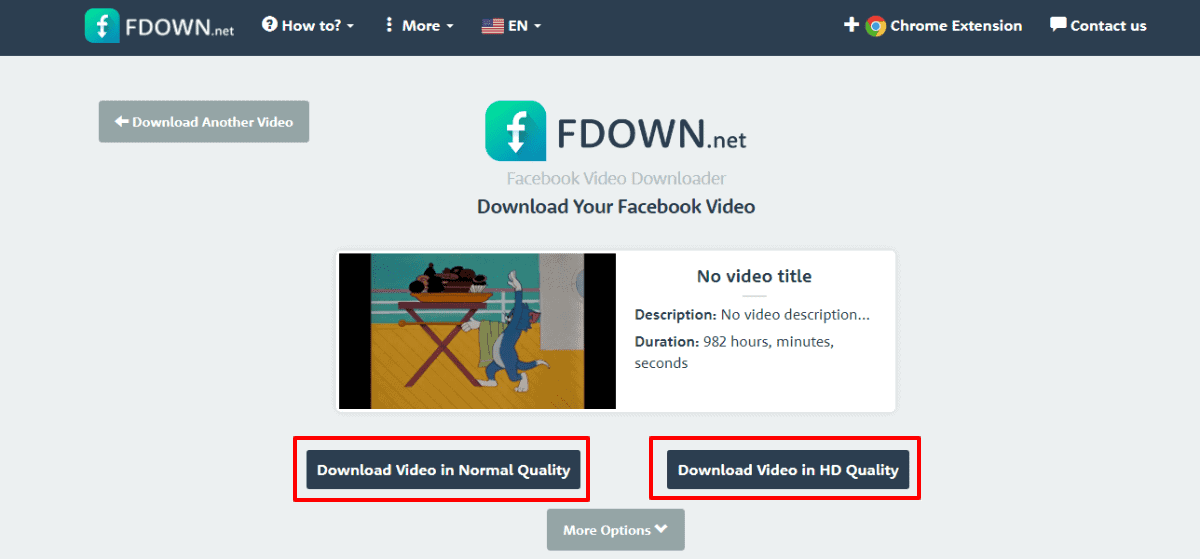
Τελικές Σκέψεις
Τώρα που έχετε τις πληροφορίες σχετικά με τον τρόπο λήψης βίντεο από το Facebook στον υπολογιστή σας, μπορείτε να επιλέξετε αυτό που ταιριάζει στις ανάγκες σας.
Είτε επιλέξετε ένα εργαλείο λήψης βίντεο στο Facebook, μια επέκταση προγράμματος περιήγησης ή ένα πρόγραμμα λήψης βίντεο στο διαδίκτυο, θα συνεχίσετε να έχετε εξαιρετικά βίντεο.
Χρησιμοποιήστε ένα από αυτά για να κατεβάσετε το βίντεο του Facebook που θέλετε στον υπολογιστή σας όποτε είστε έτοιμοι.